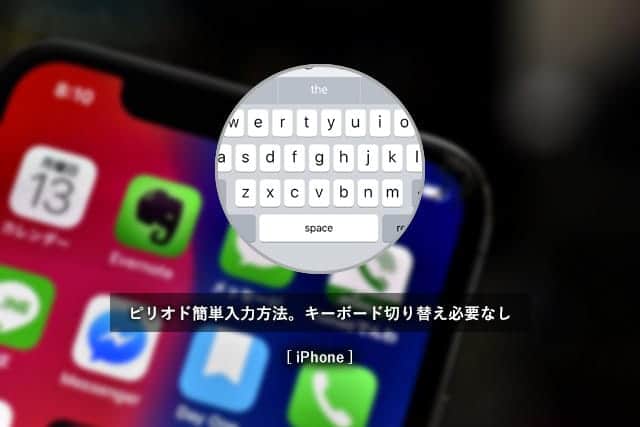
iPhoneの英語(英字)キーボードを使ってURLやメールアドレスを入力してる時に、わずらわしいのがピリオドの入力。
これまで、いちいち数字キーボードに切り替えて入力してた人はこれやってみてください。
英語キーボードなら、スペースキーをダブルタップでピリオドを入力できるんです。
ダブルタップでピリオドを入力する設定
事前に設定アプリで必要な設定を済ませておきます。
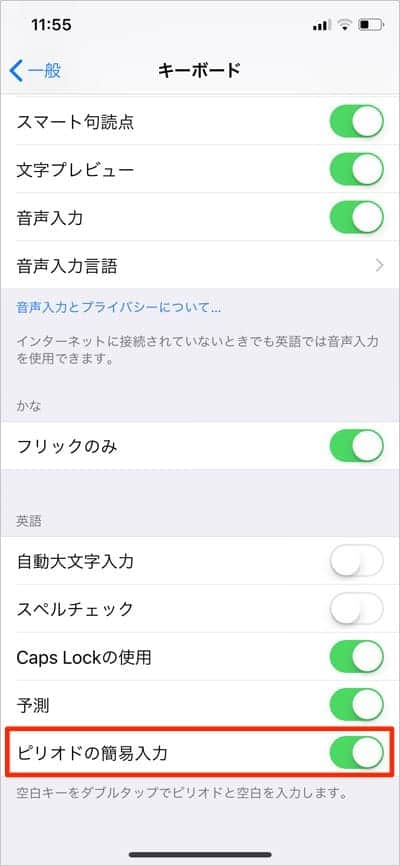
「設定アプリ」→「一般」→「キーボード」→「ピリオドの簡易入力」をオンにします。
これで空白キー(スペースキー)をダブルタップでピリオドと空白が入力できるようになります。
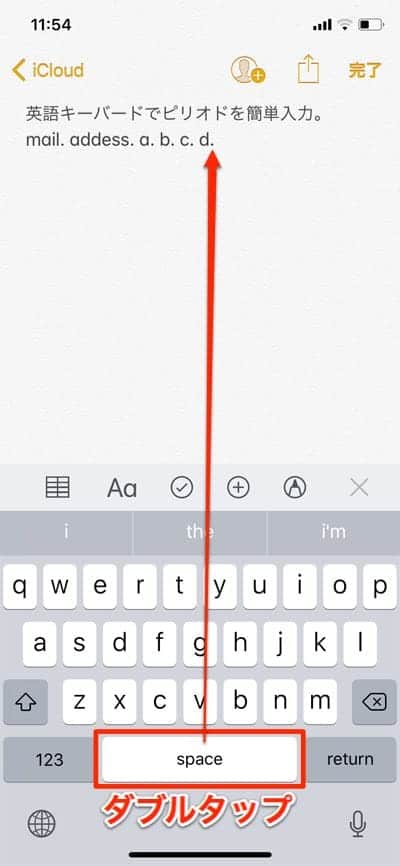
英字キーボードでスペースキーをダブルタップすると、ピリオドが入力されました。
英文の標準的な書き方なのでピリオドの次に空白が入ります。その都度削除しないといけませんが、数字キーボードに切り替えるより、はるかにラクです。
英文を書くときはもちろん、URLやメールアドレスを入力するときに使えるので、覚えておくと便利ですよ。
iPhone便利な使い方の記事をもっと読む
 iPhoneでホームページ(webページ)を簡単にPDFに保存(変換)する方法
iPhoneでホームページ(webページ)を簡単にPDFに保存(変換)する方法 iPhone15からの「上限80%」とは?スマホのバッテリー寿命を延ばす秘訣
iPhone15からの「上限80%」とは?スマホのバッテリー寿命を延ばす秘訣 iPhoneの機内モードをオンにして充電→急速充電モードに!|iPhone Tips
iPhoneの機内モードをオンにして充電→急速充電モードに!|iPhone Tips ページのトップへ...そして、一番下へ...。キーボードやタップで簡単に移動する方法
ページのトップへ...そして、一番下へ...。キーボードやタップで簡単に移動する方法 かなり使える!iPhoneのカメラでフラッシュを常にオンする方法
かなり使える!iPhoneのカメラでフラッシュを常にオンする方法 iPhoneで緊急電話をかける方法!パスコード不要で他人のiPhoneも使えます
iPhoneで緊急電話をかける方法!パスコード不要で他人のiPhoneも使えます iPhoneのSafariとGoogle ChromeでPC版Webサイトを確認する方法
iPhoneのSafariとGoogle ChromeでPC版Webサイトを確認する方法 FaceTimeの通話料金はいくら?無料?対応端末は?などまとめ
FaceTimeの通話料金はいくら?無料?対応端末は?などまとめ- →「iPhone便利な使い方」の記事一覧へ
記事についてのご感想・ご質問、受付中!
分かりやすい記事になるように努めてますが、「こういうことを知りたかった」「ここについてもうちょっと詳しく教えて」など、当記事について質問や知りたいことがあれば以下のツイートボタンからお気軽にお送りください。自動的に記事URLが入りますのでそのまま質問内容を最上部に記入してください。できるだけ早く返信させていただきます(質問が多い場合はお時間をいただくことがあります)。
ご質問は無料。質問はもちろん、「役に立った!」「面白かった!」など、お褒めの言葉だともっとうれしいです!
記事を少しでもより良いものにするためにご協力をお願いいたします。
このブログ「スーログ」を購読する
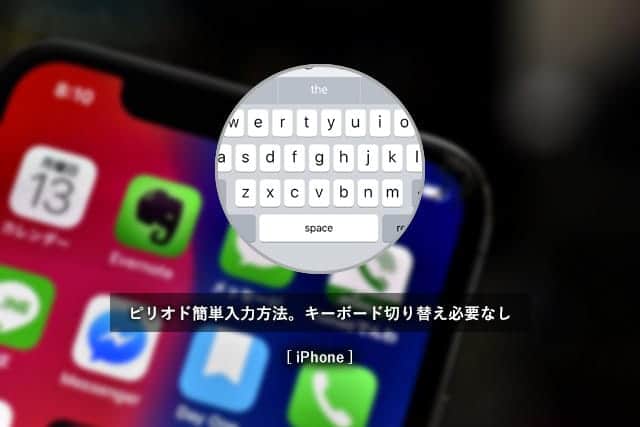
「いいね!」しよう。
● 最新記事をRSSで配信中です。feedlyへの登録はこちらから。
● twitterでの情報発信、YouTubeで動画レビューも公開してます。チャンネル登録もよろしく!
